Sekarang saya akan menunjukkan bagaimana cara untuk membuat Wireless Point to Point menggunakan routerboard Mikrotik, kebetulan routerboard yang saya gunakan adalah Mikrotik Hap Lite RB941.
Topologi
Bentuk topologi yang saya gunakan adalah topologi yang ada pada gambar diatas.
Pada topologi tersebut saya menggunakan 2 routerboard, untuk routerboard AP akan digunakan sebagai Access Point yang akan menyebarkan jaringan Wireless, dan untuk routerboard Station akan digunakan sebagai Client yang akan menangkap jaringan Wireless yang dipancarkan oleh routerboard AP. Pada routerboard AP akan diberikan akses internet yang pada akhirnya semua device pada topologi diatas dapat terkoneksi dengan internet. Dan untuk pengaturan IP Address akan saya sesuaikan dengan topologi tersebut.
Konfigurasi RB AP
1.Konfigurasi IP Address Interface ether1 (Internet)
Berikan IP yang mempunyai akses internet pada ether1
Untuk mengatur IP Address bisa memilih IP>Addresses
Untuk menambahkan ip baru klik tanda "+"
Tambahkan ip yang terhubung ke internet.
Jika kalian bingung dengan ip internetnya, kalian bisa menggunakan DHCP Client untuk mendapatkan ip secara otomatis.
2.Konfigurasi DNS
Selanjutnya adalah mengatur IP DNS Server untuk rb tersebut.
Untuk mengatur DNS klik IP>DNS
Tambahkan IP DNS Server sesuai dengan jaringan di tempat anda, dan masukkan ip 8.8.8.8
3.Konfigurasi Gateway
Untuk mengatur Gateway rb tersebut klik IP>Routes
Klik tanda "+" untuk menambahkan ip gateway
Masukkan IP Default Route (0.0.0.0/0) dan masukkan gateway jaringan di tempat anda.
4.Tes Koneksi Internet
Lakukan ping ke internet apakah sudah reply atau belum
Menggunakan New Terminal
5.Konfigurasi NAT
NAT yang akan saya konfgurasi digunakan untuk mengizinkan akses internet yang didapat dari ether1 agar bisa diakses oleh interface yang lain.
Untuk mengatur NAT klik IP>Firewall
Ubah bagian Chain menjadi srcnat, dan ubah Out. Interfacenya menjadi interface yang terhubung dengan internet yaitu ether1.
Bergerak ke bagian Action ubah menjadi masquarade
6.Tes Koneksi Internet (Client ether2)
Setelah itu coba untuk menghubungkan client yang terhubung dengan ether2 untuk mengakses internet.
Konfigurasikan ip addressnya satu network dengan ip pada ether2 routerboard, untuk gateway dan dnsnya berikan ip ether2 routerboard.
Setelah itu coba untuk mengakses internet.
7.Membuat Password Wireless
Sebelum konfigurasi Wireless routerboard, saya sarankan untuk membuat password yang akan digunakan untuk keamanan Wirelessnya.
Untuk mengatur password wireless klik Wireless>Security Profiles
Klik tanda "+" untuk menambahkan password, beri nama untuk passwordnya dan masukkin passwordnya.
8.Konfigurasi Wireless
Untuk konfigurasi Wireless klik Wireless
Setelah itu pilih interface wlan1. Jika interface wlan1 tidak aktif, kita bisa mengaktifkannya dengan cara klik tanda centang yang ada diatasnya.
Untuk Modenya ubah menjadi bridge, setelah itu berikan nama SSID Wirelessnya
Dan jangan lupa masukkan juga Security Profile yang sudah dibuat tadi.
9.Menambahkan IP wlan1
Tambahkan ip pada interface wlan1 agar wireless yang sudah di buat bisa dihubungkan dengan routerboard lainnya.
Konfigurasi RB Station
Selanjutnya adalah mengkonfigurasi rb yang berperan sebagai Station
1.Konfigurasi Wireless
Untuk konfigurasi wireless di rb station berbeda dengan rb ap.
Untuk modenya ubah menjadi station dan bandnya menjadi 2GHz-B/G/N
Setelah itu samakan SSID dengan SSID rb ap, atau kalian juga bisa menggunakan tool Scan untuk mencari wireless rb ap. Dan jangan lupa buat security profiles dengan passwordnya yang sama dengan rb ap.
2.Konfigurasi IP Address
Sama halnya dengan wireless rb ap, wireless rb station juga harus mempunyai ip address yang 1 network dengan ip wireless rb ap.
3.Konfigurasi DNS
Untuk IP DNS rb station diarahkan ke ip wireless rb ap
4.Konfigurasi Gateway
IP Gateway rb station diarahkan ke ip wireless rb ap.
5.Tes Koneksi Internet
Cek apakah rb station sudah bisa mengakses internet atau belum
6.Konfigurasi NAT
Untuk konfigurasi NAT pada rb station sama dengan rb ap pebedaanya hanya di Out. Interface. Pada rb station ubah Out. Interfacenya manjadi wlan1
7.Tes Koneksi Internet (Client ether2)
Setelah itu coba untuk menghubungkan client yang terhubung dengan ether2 untuk mengakses internet.
Konfigurasikan ip addressnya satu network dengan ip pada ether2 routerboard, untuk gateway dan dnsnya berikan ip ether2 routerboard.
Setelah itu coba untuk mengakses internet.
Monitoring Wireless Interface
Untuk monitoring wireless interface dan melihat device mana saja yang terhubung dengan wireless rb bisa melalui Wireless>Registration
Pada registration kita bisa melihat kekuatan sinyal yang dikeluarkan oleh wireless rb. dan kita juga bisa melihat persentase efektivitas bandwidth yang dapat digunakan
Dan gambar diatas adalah tampilan pada address list dan route list rb ap dan rb station
Wireless Point to Multipoint
Topologi diatas adalah topologi point to multipoint, perbedaan dengan point to point adalah rb station (Client) yang terhubung dengan rb ap lebih dari 1. Untuk konfigurasi point to multipoint sebenarnya tidak terlalu berbeda dengan konfigurasi point to point
Perbedaan dari point to multipoint ada pada rb ap yang menjadi pusat para rb station
Pada rb ap ubah modenya menjadi ap bridge agar rb ap bisa terkoneksi dengan lebih dari 1 rb station
Dan untuk konfigurasi setiap rb stationnya sama saja dengan konfigurasi rb station pada point to point.








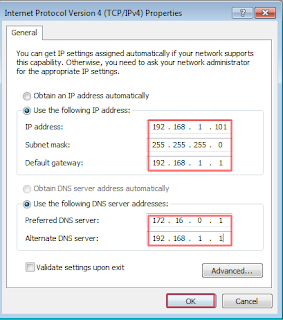















Comments
Post a Comment